SNSコミュニケーションアプリ「LINE」。起動時に「An error has occurred」というバグが出るときの対処法を解説します。

コンテンツ
アプリ起動時に毎回エラーが出るので、ちょっとわずらわしいですよね。今年になってから多く発生しているようで、その解決策を考えてみました。
「An error has occurred」のエラーについて
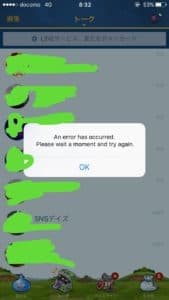
アプリ起動時に上のようなエラーが出ます。これは、バックグラウンドではなく最初にアプリを軌道したときに発生します。
「An error has occurred」とは?
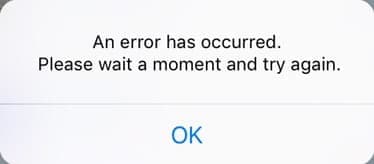
An error has occurred.
Please wait a moment and try again.
毎回、このエラーが出ています。これは日本語で「エラーが起こっています。しばらくまって試してみてください」といった意味です。
つまり、このエラーのポップアップの言っていることが正しいとすると、アプリを起動すると内部でエラーが起こっており、アプリ的には「しばらく待ってもう一度試してほしい」状態である、ということになります。
「An error has occurred」が発生した状況
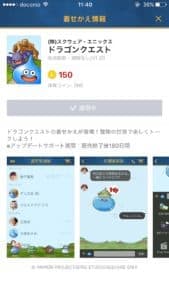

このエラーはこれまでもあったようですが、大量に発生し始めたのは年始になってからです。自分も何も意図せずに発生したのですが、その期間に行ったのは「お年玉袋付き年賀スタンプの購入」と、「LINEコインの購入」、「ドラゴンクエスト着せ替えの購入」です。エラーが発生した正確なタイミングは残念ながら正確に覚えてないのですが、この購入周りでエラーが発生したようです。
LINEでYouTubeの共有が出来ない、音が出ない「一時的なエラー」の詳細や対処法を徹底解説
エラーへの対処法
他の記事を読んで解決策を調べてみたところ、以下のような方法が書かれていました。
- 通信環境を良くする
- 電源を入れ直してみる
- Safariの履歴などを消してみる
- アップデートしてみる
- 実際に購入してみる
全て試してみました。
通信環境を良くする

By: Domas Mituzas
通信環境が悪いのが原因かもしれません。
この場合、4GではなくWi-Fiに接続してみましょう。それも、通信速度の安定しているWi-Fiが理想です。
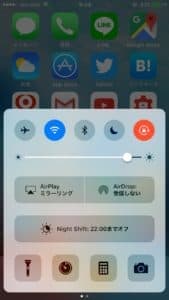
早めのWi-Fiに接続してみましたが、エラーは起こるままでした・・・。
電源を入れ直してみる
電源も入れ直してみました。→直りませんでした・・・。
電源を入れ直す作業は直るかなあと思ったのですが・・・残念です。
Safariの履歴などを消してみる
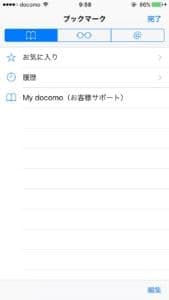
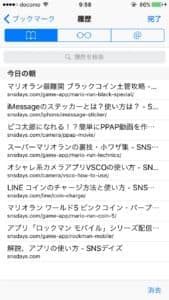
Safari>履歴をタップし、履歴を削除してみましょう。右下の「消去」をタップしてください。ちなみに、プライベートモードの場合は履歴は残りません。

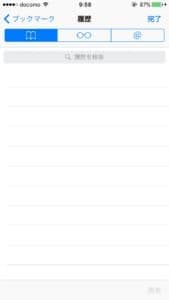
削除するのは「すべて」です。これで、履歴とCookieを端末から削除します。
→直りませんでした・・・。
アップデートしてみる
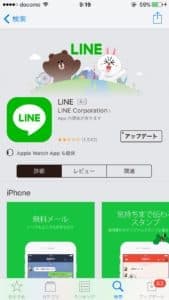
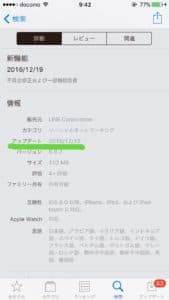
アップデートしてみましょう。アップデートの内容として、不具合修正が盛り込まれています。
ただし、アプリのアップデート日が2016/12/19になっています。案の定、直りませんでした・・・。「ドラゴンクエストの着せ替えが完了しました」とのポップアップが出ただけで、やはり変化なしですね。改めて起動してみるとまた「An error has occurred」のエラーが。これは完全にバグですね・・・。
購入エラーをもう一度出してみる
※これは試さないでください
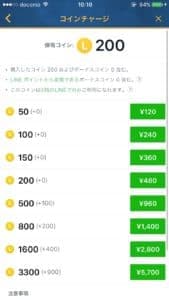

購入エラーをもう一度出してみます。コインをチャージしかけて、Touch ID認証のときにキャンセルします。すると・・・
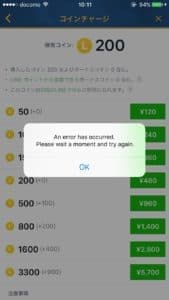
出ました!
ただし、このエラーを出したからと言って直るわけではなく、このエラーが出てしまうと「An error has occurred」のポップアップが、アプリ起動時に毎回現れてしまいます。現に、自分のスマホでLINEを起動するとこのエラーが2つでます。「OK」ボタンを2回タップしなければいけません。
なので、今エラーが出てない方は、未然に防ぐために「購入のキャンセル」という状況を出来るだけ避けてください。
LINE通話の着信音が鳴らない不具合発生!詳細と対処法を徹底解説
(追記)LINE公式からの回答
LINE公式に問い合わせてみたところ、以下のような回答が得られました。
発生している問題につきましては、有料アイテムの購入時にApple IDを何回か間違って入力すると表示されるエラーの可能性がございます。問題の解決にあたりまして、以下の1-6の方法をお試しいただきますようお願いします。
◆確認事項◆
1)LINEを最新版にアップデート
2)ソフトウェアを最新版にアップデート
3)端末を再起動
4)LTEまたはWi-Fiにネットワークを変更
5)機内モードをOFF→ON・ON→OFFに変更
6)Apple IDのサインアウト→サインイン
その他、補足事項等が記述されてありました。やはり有料アイテム(着せ替え、スタンプ)などの購入時にAppleIDを間違えたり、購入をキャンセルしたりするとエラーが出るようになるみたいですね。
LINE公式さんは親切なので、どうしても気になる方は個別に問い合わせてみてはいかがでしょうか?
AppleIDのサインアウト→サインインに関しては、以下の方法で行えます。
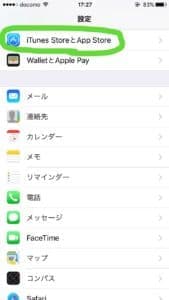
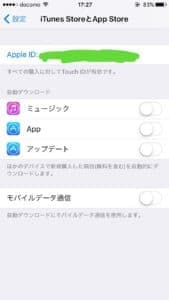
まず、設定アプリを開き、「iTunes StoreとApp Store」をタップします。

表示されているAppleIDをタップして、「サインアウト」を選択しましょう。
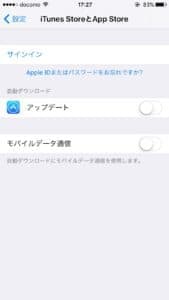
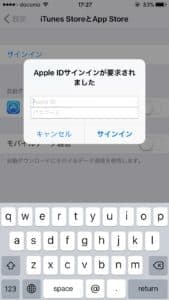
その後、必要事項を入力した上でサインインします。
これらの方法を試してみましたが・・・あえなく失敗しました・・・。これは、アップデートを待つしかなさそうですね。特に今回はApple側の問題でもありますからね。
編集後記
今後も追記していきます。LINEを開くたびにこうなってしまってはわずらわしいですもんね。新たな情報が入り次第、報告させていただきます。


